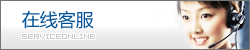
foxit4.1“打印”对话框中的绝大多数选项与其它应用程序的相同。
点击工具栏中的 按钮,或选择“文件”“打印”,或使用快捷键“ctrl+P”即可。
按钮,或选择“文件”“打印”,或使用快捷键“ctrl+P”即可。
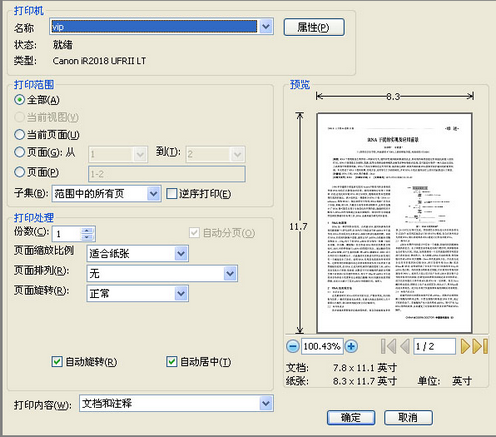
打印 PDF 文档:
1. 若有必要,请执行以下步骤之一:
● 要选择打印的页面,请选择“页面”面板中的缩略图。可以按 Ctrl 键 (Windows) 或按 Command 键 (Mac OS) 并单击缩略图来选择非连续的页面,或按 Shift 键并单击来选择连续的页面。还可以在“打印”对话框中选择连续页面范围。
● 要选择页面上要打印的区域,请使用“文本选择”工具,然后在页面上要打印的区域周围拖画。
2. 请使用“文件”>“打印设置”来设置一般打印选项。可用的选项与打印机和驱动程序有关。有关详细资料,请参阅打印机驱动程序文档。
3. 请单击“打印”按钮,或选择“文件”>“打印”。
4. 请从“打印”对话框顶部的列表选择打印机。
5. 在 Mac OS 系统中,请从“预定设置”弹出菜单选择选项。
6. 在 Windows 系统中,请单击“属性”来设置打印机驱动程序选项。在 Mac OS 系统中,请在“打印中心”设置打印机驱动程序选项。
7. 请选择以下选项,然后单击“确定”(Windows) 或“打印”(Mac OS)。
打印到文件 (Windows)
当前视图
打印在当前视图中可见的页面区域(包括文本、注释等)。
当前页面
打印在当前视图中可见的页面。
页面,从/到
打印页面范围。在 Windows 系统中,如果选定了“首选项”中的“使用逻辑页码”选项,则可以在括号内输入页面位置数字来打印那些页面。例如,如果文档的第一页页码为 iii,则可以输入 (1) 来打印该页。
页面缩放方式
当打印时缩小或放大页面。
● “无”按原有大小打印页面的左上部分或中间部分(如果应用了自动旋转并居中选项)。不适合纸张的页面或所选内容会被裁剪。
● “适合纸张”缩小或放大每一页来适合当前选定的纸张大小。如果选定了页面的某个区域,则会缩放页面来适合当前选定的纸张大小的可打印区域。
● “缩小大页面”缩小大页面来适合当前选定的纸张大小,但不会放大小页面。如果选定了某个区域而且其大于当前选定的纸张的可打印区域,则其会被缩放来适合可打印区域。
自动旋转和居中
调整 PDF 文件的方向,使之与打印机属性中指定的方向吻合。
按 PDF 页面大小选择纸张来源
(Windows) 使用 PDF 页面大小而非页面设置选项来决定出纸盒。本选项适合在将包含多种页面大小的 PDF 文件打印到包含不同出纸盒大小的打印机时使用。

